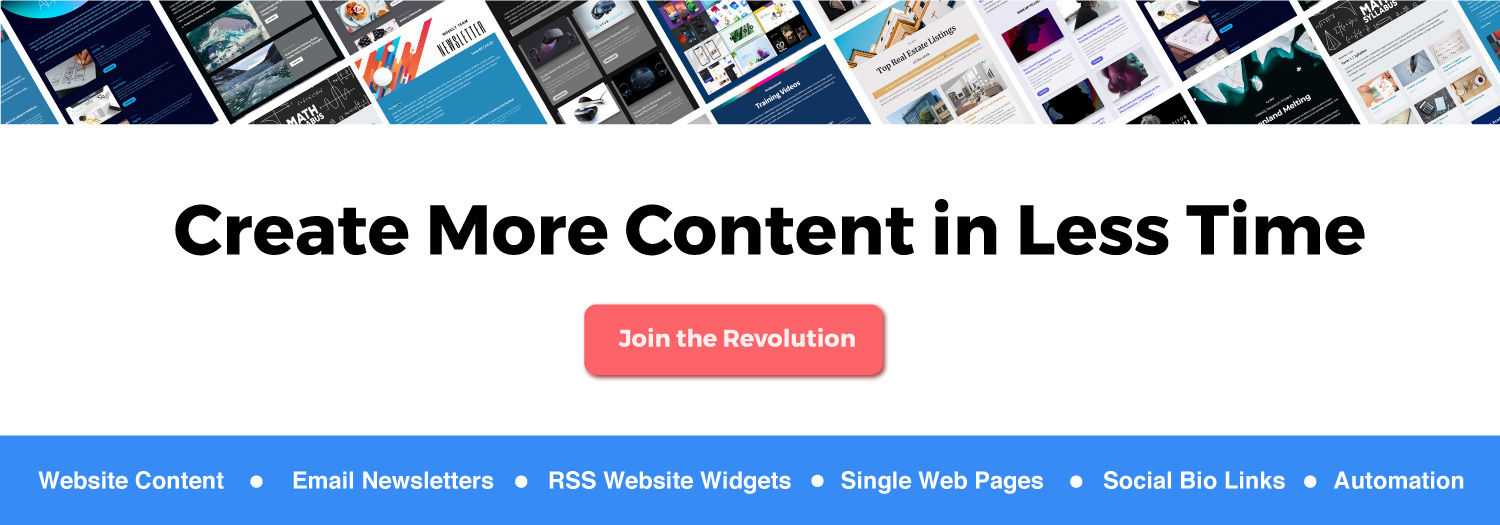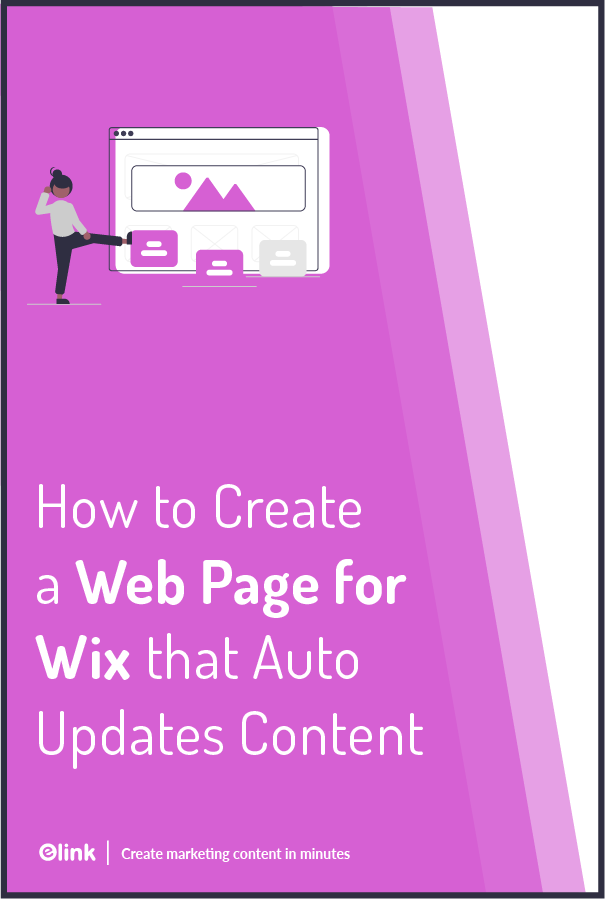如何為 Wix 創建動態(自動化)網頁?
已發表: 2021-09-20如果您是博主,那麼您將真正理解總是為您的博客提供一些新鮮內容的痛苦,或者讓我們假設 Wix 網站。
或者,如果您是一名商人,那麼您也可能正在為同樣的問題而苦苦掙扎。
對於像你這樣的人來說,有兩件事非常重要:
- 撰寫相關內容
- 確保它吸引觀眾
這兩個因素交織在一起可以幫助您在搜索引擎上大放異彩並有機地獲得潛在客戶。
但這很容易嗎?
加油,你也是人! 你怎麼能每天寫出精彩的內容。
你有莎士比亞的羽毛筆嗎? 即便如此,他的職業生涯也面臨著巨大的挫折。
那麼,然後呢?
好吧,你需要一個替代方案。 一個更聰明的。
非常高興,歡迎來到動態網頁的概念!
動態顧名思義,是一種自行填充信息和最新更新的網頁。
是的,這不是魔法! 這是當今時代的事情。
想知道這是什麼嗎?
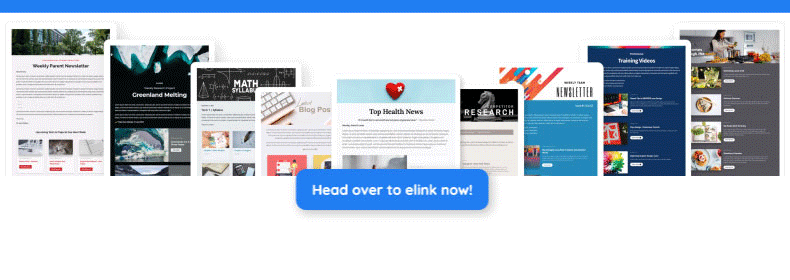
跳到下一部分並獲得啟發……
什麼是動態網頁?
動態網頁是一種內容自行變化的網頁。
假設您訂閱了 RSS 提要,如果您使用它啟動一個網頁,那麼它可能會顯示最近的內容並將其發佈為靜態網頁。
這無疑是有用的,但它不是那麼互動。 為了使其具有交互性,您需要一個網頁,其中包含訂閱頁面的最新帖子。
而那個動態網頁可以做到!
想知道這樣做的主要好處是什麼?
繼續閱讀……
在您的 Wix 網站上顯示動態網頁的好處
您的 Wix 網站的動態網頁可以證明是非常富有成效的。
顧名思義,它能夠提供動態功能,因此您可以坐下來接管其他完全需要您關注的重要業務。
此外,您的 Wix 動態頁面將幫助您保持相關性,而無需您每天都在努力! 您可以創建新聞提要、資源頁面、行業趨勢頁面、教程等等。
還是不服氣? 檢查以下原因:
- 節省大量時間 -這是節省大量時間的機會! 現在您無需從頭開始編寫內容。 只需管理鏈接,將它們放在您的 Wix 動態網頁上,然後立即與您的觀眾分享。
- 與在線人建立互動 -如果您有機會在您的 Wix 網站上放置網頁,請不要拒絕。 為什麼? 因為它被視為參與因素! 每當訪問者出現在您的網站上時,看到書面內容和僅圖像就可以關閉它們。 利用這一點,Wix 動態網頁可以打破單調,幫助您設置 Wix 網站的交互性。
- 增加可信度- 這是增加 Wix 網站可信度的最佳機會,只需向其添加動態網頁即可。 這可以幫助您聽起來像一個行業專家。 請注意,給它你自己的觀點會給你一個優勢,所以確保你也這樣做!
- 鼓勵用戶鏈接到您的網站——動態網頁請求讀者在他們的社交網絡、媒體平台和他們自己的網站上分享它。 這將幫助您將更多流量返回給您。
- 為受眾提供相關信息- 動態網頁是向您網站的訪問者提供重要信息的好方法。 因此,它可以成為人們開悟的謙卑資源。
- 自行更新- 讓您從辛勤工作中解脫出來,現在轉向智能工作。 在您的網站上放置一個 Wix 動態網頁,並查看內容隨著訂閱頁面的最新帖子自行改變其形狀和形式。 這將自動讓您的網頁充滿信息,而無需您故意對其進行更改。
…以及更多!
閱讀更多: 2022 年適用於網站的 24 個基本 Wix 應用程序!
如何在 elink.io 的幫助下為 Wix 創建動態網頁
如果您正在尋找一種可以使您免於從頭開始編寫內容的工具,那麼相信我們,您的搜索已經結束。 向您的內容管理合作夥伴問好!
認識 elink.io! 隨時隨地使用鏈接構建內容!
使用 elink 強大的 RSS 提要閱讀器閱讀和管理內容,讓您免於每天找靈感來寫作的麻煩。 只需管理相關鏈接或從站點獲取 RSS 提要,並以富有創意和視覺吸引力的方式顯示它們。
這種形成自動化動態網頁的全新概念已幫助企業輕鬆簡化工作。 如果您有一個 Wix 網站,那麼使用 elink 您可以在其上放置一個 Wix 動態網頁,並使您的網站的交互性提高 10 倍。
elink最好的部分是Power Posts的最大特點。 將您的帖子鏈接到 RSS 提要或各種 RSS 提要的文件夾,並且 RSS 提要中出現的具有該條件的所有文章都會自動更新您的內容!
您甚至不必觸摸您的網站。
您還可以將 Power Post 鏈接到您的書籤文件夾,因此當您從 Chrome 擴展程序中保存信息時,任何鏈接到 Power Post 的文件夾也會自動更新!
想知道如何使用 elink 快速創建動態網頁嗎? 跳到下一部分!
使用 elink 創建動態網頁的步驟
將自動動態網頁添加到您的網站比提供靜態網頁非常有幫助。 有了它,您就不必浪費時間投入新內容和更新它們。

只需坐下來放鬆一下,看看您的 Wix 動態網頁本身就會被新內容刷新。
您可以使用 elink 以非常簡單的步驟完成此操作。 想知道怎麼做?
請看以下步驟:
第 1 步:創建帳戶
前往 elink.io 并快速創建一個免費帳戶。
第 2 步:創建帖子
現在單擊頂部的“帖子”選項卡,然後從那裡轉到右上角單擊“創建帖子”。
第 3 步:選擇 Power Post
現在點擊“Power Post”。 您可以從頭開始,也可以選擇模板。
第 4 步:轉到“RSS 提要”選項卡
通過選擇“選擇來源”中的“ RSS 提要”來自動更改您的電源帖子。 從那裡選擇您要添加的提要源,或者您甚至可以添加鏈接。 完成後,按“完成”。
第 5 步:添加標題
轉到“頁眉部分”以添加頁眉橫幅、介紹性和結尾(頁腳)文本。
第 6 步:選擇佈局
接下來只需切換佈局選項卡並從 50 多種視覺上令人愉悅且響應迅速的佈局中進行選擇,以使您的網頁看起來真正意義上的動態。 有了更好的視覺效果,您將能夠更多地留住您的 Wix 網站的訪問者。
第 7 步:個性化!
通過更改主題顏色、文本顏色、背景顏色、字體、按鈕文本等來個性化您的內容。 您還可以通過修改 SEO 設置來優化您的內容 SEO。
完成後,點擊發布!
第 8 步:發布!
完成所有類型的編輯後,按發布按鈕。
發佈內容後,您將看到多種共享動態網頁的方式。
如果您想通過加入此網頁來提高您的 Wix 網站的性能,請跳到下一部分並開始使用。
酷,不是嗎?
將動態網頁添加到您的 Wix 網站的步驟
- 轉到 elink 平台上的“帖子”選項卡。
- 單擊要嵌入的 elink 帖子旁邊的“共享”圖標。
- 接下來,單擊“嵌入”。 現在您可以復制“推薦的嵌入代碼”。
- 轉到您要編輯的 Wix 站點。 單擊“站點操作”並選擇“編輯站點”。
- 單擊編輯器左側的添加 (+) 按鈕。
- 選擇 HTML iframe 嵌入小部件,將其拖動到頁面上的相關位置。
- 單擊“設置”按鈕。
- 將 Javascript 或 iFrame 代碼表單粘貼到代碼框中,然後點擊“應用”。
- 您現在可以在您的 Wix 網站中看到您的 elink 帖子。
對,就是那樣。
是不是超級簡單?
結論
給你! 那是我們使用 elink 的 Power 帖子開發可自行更新的動態網頁的酷方法。
我們希望我們已經使製作無代碼動態網頁的整個過程變得更加輕鬆和有趣。
只需從策劃 RSS 提要鏈接開始,然後啟動 Powerpost!
不僅如此,您還可以通過非常簡單的步驟在您的 Wix 網站上獲取它。
那還等什麼呢? 立即創建帳戶,開始使用 elink!
通過推特@elink_io 讓我們知道您的問題、疑問和評論。
很高興收到您的來信!
祝你好運!
進一步閱讀:
用於營銷您的網站的 9 個最佳 Wix 集成
使用 elink 在幾分鐘內創建一個令人敬畏的 Wix 投資組合!
如何為您的 Wix 網站創建新聞報導頁面
如何在幾分鐘內將新聞提要添加到您的 Wix 網站?